Windows Mixed Reality для SteamVR позволяет пользователям запускать возможности SteamVR на Windows Mixed Reality иммерсивных гарнитур. После установки Windows Mixed Reality для SteamVR пользователи могут запускать свои любимые приложения SteamVR из своего рабочего стола или библиотеки Steam и воспроизводить их непосредственно на гарнитуре Windows.
Подготовка компьютера
- Убедитесь, что у вас нет ожидающих обновлений: нажмите кнопку «Пуск > Параметры > обновление клиентский компонент Центра обновления Windows». Если обновления доступны, выберите » Установить сейчас». Если обновления недоступны, выберите «Проверить наличие обновлений», а затем установите новые.
- Требования к пк зависят от приложений и содержимого в Steam. Ознакомьтесь с минимальными требованиями для каждого заголовка. Компьютер с графической картой GTX 1070 (или эквивалентной) и процессором Intel® Core™ i7 должен обеспечить хороший интерфейс для широкого спектра названий.
- Настройте Windows Mixed Reality, если вы еще этого не сделали.
Настройка Windows Mixed Reality для SteamVR
- Скачайте и установите SteamVR.
- Когда все будет готово, запустите SteamVR. Учебник по SteamVR должен запускаться автоматически.
- Установите Steam и войдите или создайте новую учетную запись.
- Установите SteamVR. Подключив гарнитуру, запустите Steam, и вы увидите диалоговое окно с предложением установить SteamVR. Следуйте инструкциям в диалоговом окне, чтобы установить его. * Если всплывающее окно не отображается, установите SteamVR, перейдя к разделу «Сервис»библиотеки. Найдите SteamVR в списке, а затем щелкните правой кнопкой мыши и выберите «Установить игру».
- Установите Windows Mixed Reality для SteamVR.
Настройка Windows Mixed Reality для SteamVR в среде без доступа к Интернету
Хранение необходимых носителей на переносном запоминающее устройство
ЗАПУСК STEAM VR БЕЗ ОКРУЖЕНИЯ OCULUS (OCULUS QUEST) OCULUS KILLER
- Установите SteamVR и Windows Mixed Reality для SteamVR, как показано выше, используя Steam на компьютере с полным доступом к Интернету.
- В Steam откройте раздел «Библиотека» и найдите часть с надписью «Сервис».
- После установки SteamVR щелкните правой кнопкой мыши запись «SteamVR» и в появившемся всплывающем меню выберите запись «Свойства».
- Откроется новое окно с несколькими вкладками. Перейдите на вкладку «ЛОКАЛЬНЫЕ ФАЙЛЫ» и нажмите кнопку «ОБЗОР ЛОКАЛЬНЫХ ФАЙЛОВ».
- Откроется каталог, содержащий среду выполнения SteamVR. Скопируйте весь этот каталог (с именем SteamVR) на переносимый носитель по своему усмотрению (например, usb-накопитель).
- Сделайте то же самое с Windows Mixed Reality для SteamVR и любыми приложениями, совместимыми с SteamVR, которые вы хотите установить на целевом компьютере.
Запуск SteamVR на целевом компьютере
Запуск игр из SteamVR на Quest 2- всё, что нужно знать
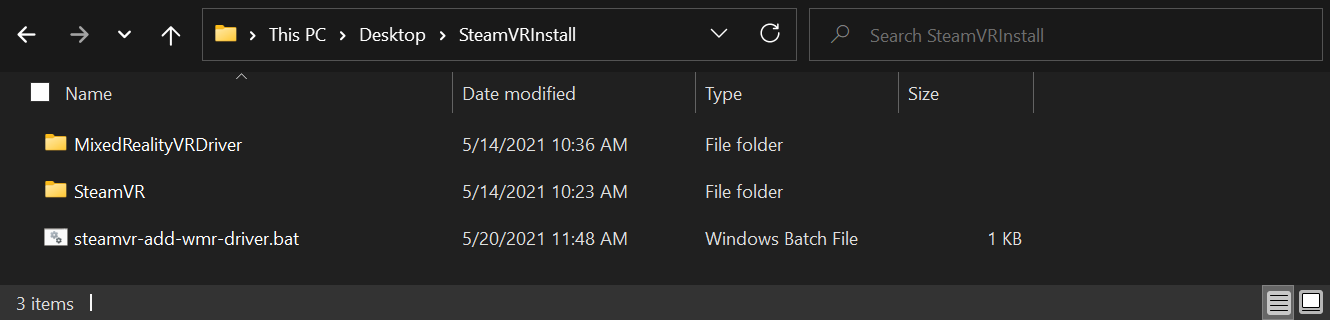
- После подключения переносимого запоминающего устройства к целевому компьютеру переместите SteamVR, MixedRealityVRDriver и другие папки в удобное место на целевом компьютере.
- Убедитесь, что SteamVR и MixedRealityVRDriver находятся в одной папке, откройте командную строку. В этом примере предполагается, что содержащаяся папка находится в папке C:SteamVRInstall. В этом случае в командной строке необходимо выполнить следующее:
chdir «C:SteamVRInstall» .SteamVRbinwin64vrpathreg.exe adddriver «C:SteamVRInstallMixedRealityVRDriver»
(Обратите внимание, что если вы используете 32-разрядную версию Windows, win64 вместо нее следует использовать win32 часть приведенного выше пути.)
Это позволит среде выполнения найти Windows Mixed Reality для драйвера SteamVR в пользовательской установке.
- Чтобы запустить SteamVR, дважды щелкните файл «vrstartup.exe», расположенный в SteamVRbinwin64vrstartup.exe, или SteamVRbinwin32vrstartup.exe, если целевой компьютер работает под управлением 32-разрядной версии Windows.
Играть в игры SteamVR
- Подключение гарнитуру на компьютер и включите контроллеры движения.
- После загрузки Windows Mixed Reality дома и отображения контроллеров откройте приложение Steam на рабочем столе.
- Используйте приложение Steam для запуска игры SteamVR из библиотеки Steam.
Совет. Чтобы запустить игры SteamVR без выключения гарнитуры, используйте классическое приложение (start > Desktop) для просмотра и взаимодействия с рабочим столом компьютера в Windows Mixed Reality.
Использование контроллеров движения с SteamVR
Вы будете использовать контроллеры движения по-разному в разных играх. Ниже приведены некоторые основы, которые помогут вам приступить к работе.
- Чтобы открыть панель мониторинга Steam, нажмите слева или правый палец.
- Чтобы выйти из игры SteamVR и вернуться в Windows Mixed Reality дома, нажмите кнопку Windows.
Изменение разрешения
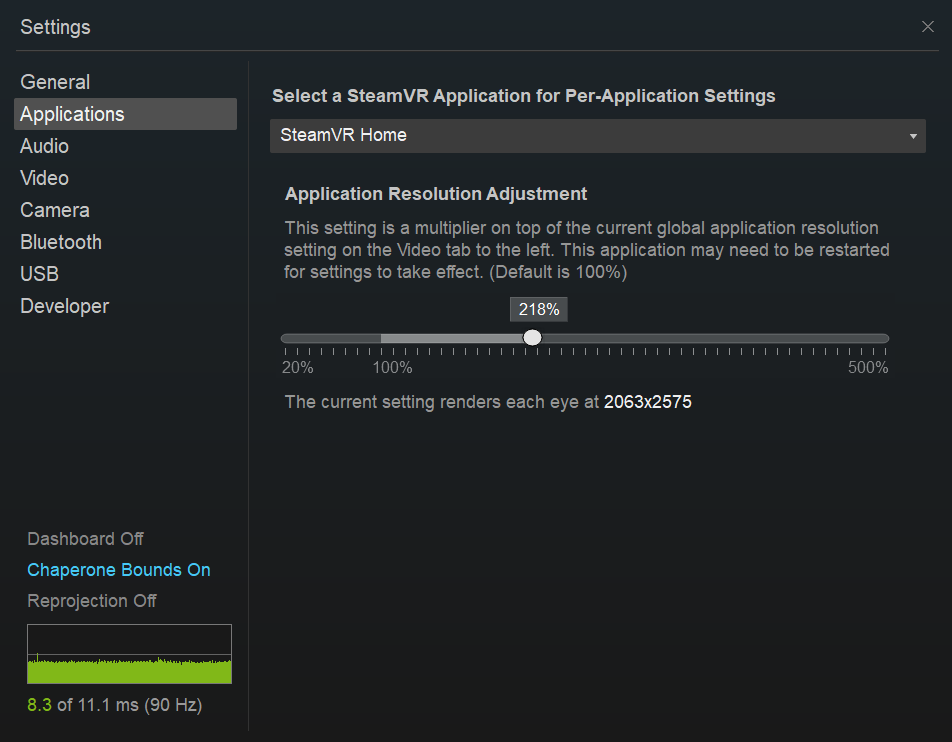
Ползунок разрешения приложений можно настроить в окне SteamVR (> Параметры —> Приложения в любое время, если вы хотите играть в игры с более высоким разрешением. **При использовании множителя с более высоким разрешением вы можете ожидать, что игра будет оказывать больше нагрузки на компьютер. Если увеличить множитель и увидеть снижение производительности, измените ползунок на уровень по умолчанию и перезапустите игру, чтобы убедиться, что изменение вступило в силу.
Использование нескольких гарнитур
Если вы энтузиаст виртуальной реальности, вы можете регулярно использовать более одной гарнитуры VR на одном компьютере. Если это так, обратите внимание, что при подключении Windows Mixed Reality гарнитуры игры SteamVR всегда будут запускаться на Windows Mixed Reality гарнитуре. Если вы хотите запустить игры SteamVR на другой гарнитуре, убедитесь, что сначала отключите гарнитуру Windows Mixed Reality, прежде чем продолжить.
Предварительные версии программ
Почему SteamVR?
SteamVR — это превосходный способ использовать VR-контент с любыми системами. SteamVR поддерживает Valve Index, HTC Vive, Oculus Rift, шлемы Windows Mixed Reality и не только.
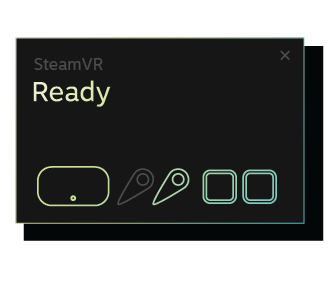
Будьте в курсе
Следить за статусом виртуальной реальности проще некуда: на помощь придёт вездесущий трекер состояния SteamVR. Это окно позволяет быстро настроить изображение, звук и управление.
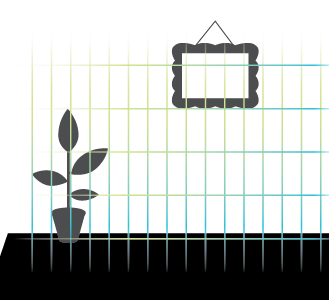
Не теряйте связь с реальностью
Игровая зона у каждого своя. Система пространственных сеток поможет задать и увидеть границы доступного места, а также не забывать о них, когда вы погружены в виртуальную реальность.
Подробнее
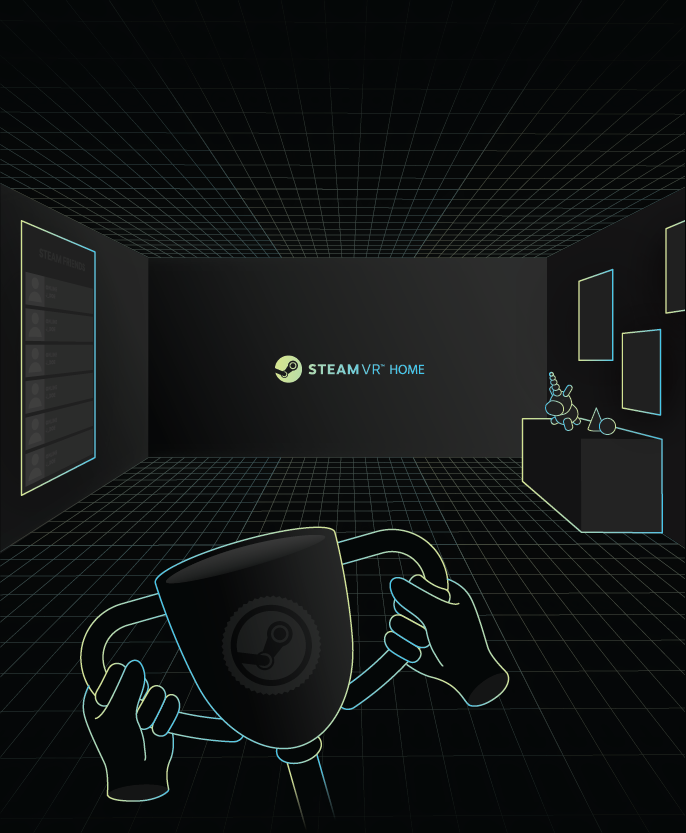
Виртуальный дом
Погрузитесь в домашний мир SteamVR — интерактивную площадку для запуска VR-продуктов. Настройте своё жилище с помощью игровых миров и объектов от сообщества и используйте встроенные функции для общения с друзьями и другими игроками. Принарядите свой аватар, надев на него дополнительную одежду и объекты, выдаваемые за выполнение заданий в других домашних мирах SteamVR. Вы даже можете создать и опубликовать свой собственный домашний мир, воспользовавшись инструментами мастерской.
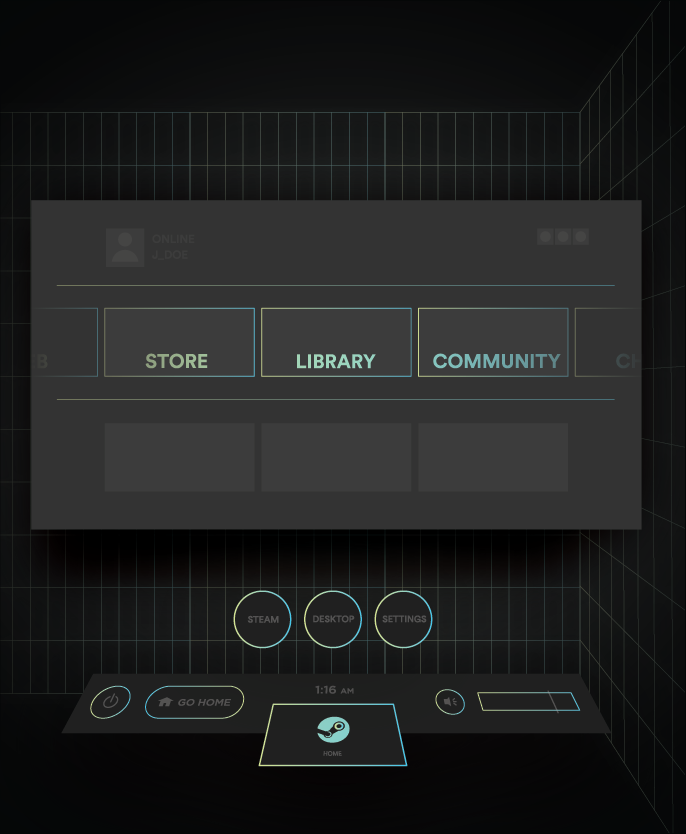
Виртуальный Steam
Одно нажатие кнопки открывает панель навигации SteamVR, где вы можете сменить игру, заглянуть в магазин Steam и открыть рабочий стол своего ПК. Эта панель переносит все функции Steam в ваши виртуальные миры.
Источник: www.steamvr.com
Что такое SteamVR? Первые настройки Oculus Rift и HTC Vive
В не зависимости от того, являетесь вы владельцем HTC Vive или отдали предпочтение Oculus Rift, разработчики SteamVR хотят сделать её крупнейшей платформой по настольному VR для обоих систем. Эта платформа является центральной площадкой по распространения игр и социальных мероприятий.
- Что такое SteamVR
- Как настроить Oculus Rift на работу c SteamVR
- Начало работы с SteamVR
Если вы начинаете знакомство с виртуальной реальностью, то рано или поздно столкнетесь со SteamVR, которая необходима для получения самого лучшего опыта в использовании VR устройств. Вот что вам нужно знать о SteamVR и о том, как его использовать
Что такое SteamVR?
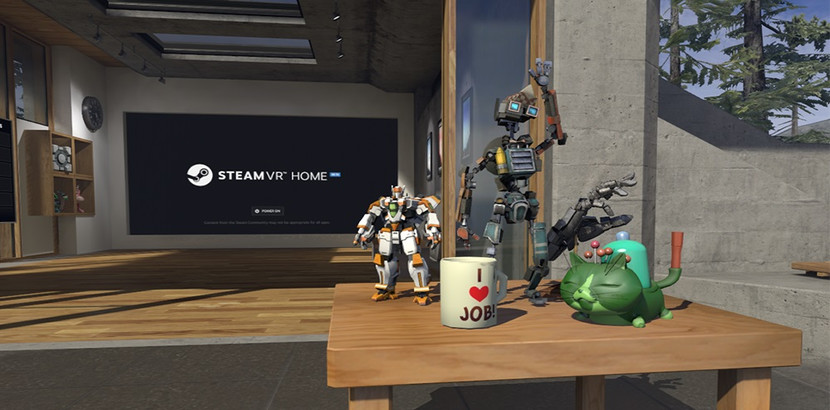
SteamVR — это собственная платформа виртуальной реальности от Valve, которая основана на успешном Steam — клиенте компании по распространению традиционных, настольных игр для ПК, Mac и Linux. Начиная с дебюта Steam в 2003 году, платформа превратилась в целую экосистему для игрового процесса. Благодаря развитой игровой сети и даже собственной линейке специализированных аппаратных средств, Steam является основным местом для ПК игр.
Следовательно, с растущим ажиотажем в виртуальной реальности — SteamVR является закономерным развитием Steam. Благодаря поддержке ведущих гарнитур на базе ПК, SteamVR быстро становится центром виртуальной реальности в домашних условиях.
Какие гарнитуры VR можно использовать в SteamVR?
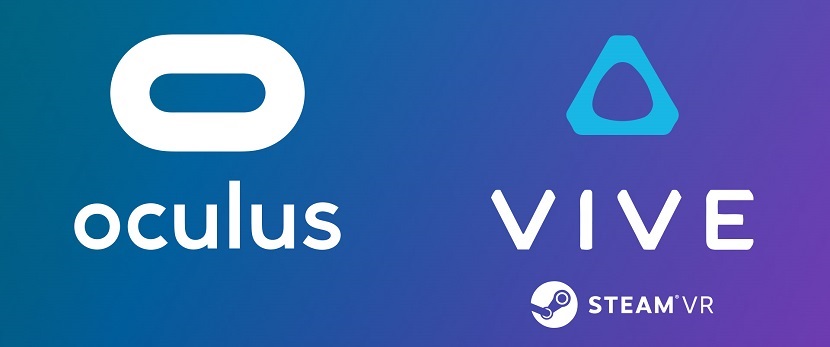
SteamVR был разработан с поддержкой ведущих пользовательских гарнитур виртуальной реальности — HTC Vive и Oculus Rift. Игры и приложения для обеих гарнитур доступны через магазин Steam, однако отличия в оборудовании привели к выпуску эксклюзивных тайтлов.
В результате партнерства между HTC и Valve, SteamVR также предлагает ряд функций и настроек, специально предназначенных для HTC Vive. В то время как пользователи Oculus Rift могут получать доступ к большинству предложений SteamVR, не стоит забывать, что изначально он был создан для гарнитуры HTC. По этому HTC Vive уже настроен на работу с SteamVR, а Oculus Rift нуждается в некоторых настройках для поддержки платформы. Подобные изменения могут быть сделаны через приложение Oculus, применив шаги, описанные в приведенном ниже руководстве.
Как настроить Oculus Rift на работу c SteamVR

Для владельцев Rift первое, что необходимо сделать, это настроить ваш Rift на работу с SteamVR (владельцы Vive могут игнорировать этот процесс).
1. Запустите приложение Oculus со своего рабочего стола или меню «Пуск».
2. Нажмите кнопку шестеренки (настройки) в правом верхнем углу.
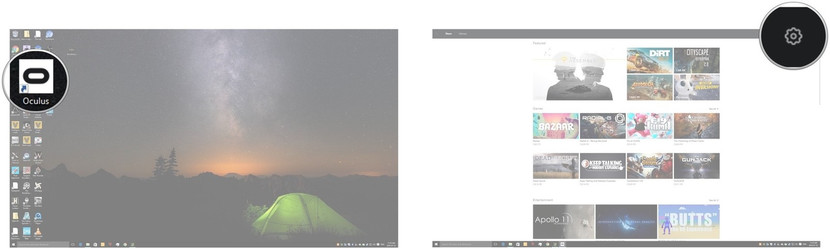
3. Нажмите Настройки (Settings)
4. Нажмите Общие (General)
5. Нажмите переключатель рядом с Неизвестными источниками (Unknown Sources), чтобы появилась галочка
6. Нажмите Разрешить (Allow)
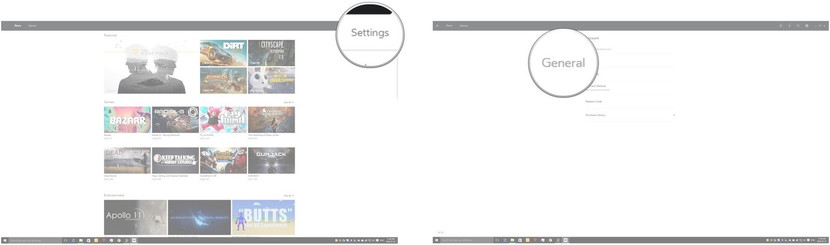
Теперь вы можете использовать Rift с SteamVR и вашей игровой библиотекой Steam. Обратите внимание, что на контроллере Xbox, нажатие кнопки «Назад» будет вызывать меню SteamVR.
Начало работы с SteamVR

После того, как ваша гарнитура виртуальной реальности настроена и готова к использованию, вам необходимо установить SteamVR. Распространяемый, как расширение обычного, настольного клиента Steam — SteamVR можно легко установить с помощью следующих шагов.
- Чтобы использовать SteamVR, вам сперва необходимо установить клиент Steam. Если вы этого еще не сделали, перейдите по этой ссылке — store.steampowered.com/about/
- После подключения совместимой гарнитуры VR вам автоматически будет предложено установить дополнение SteamVR. Чтобы завершить установку, следуйте инструкциям на экране.
Примечание. Если вы не получите запроса об установке SteamVR после подключения гарнитуры, то этот процесс можно запустить в ручную, в библиотеке инструментов клиента Steam.
Использование SteamVR
После того, как SteamVR будет установлен, вы почти готовы погрузиться в первое VR приключение! Осталось лишь сделать пару шагов:
- Найдите значок VR на рабочем столе Steam клиента
- Нажмите его для запуска SteamVR
После этого вы можете надеть свою VR гарнитуру, чтобы увидеть виртуальную оболочку SteamVR. Отсюда вы можете просматривать свою библиотеку и запускать любое VR приложение
Источник: virtualrift.net